笔记本连接网络的方法及步骤详解(如何通过有线连接方式使笔记本连接互联网)
- 电子知识
- 2024-10-18
- 63
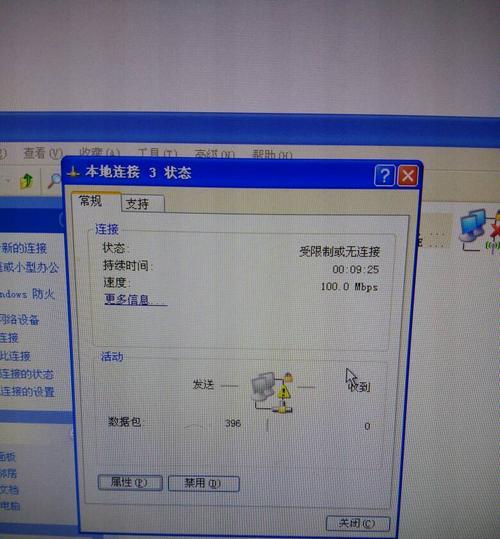
在现代社会中,互联网已经成为人们日常生活中不可或缺的一部分,而笔记本电脑作为一种便携式的工具,我们常常需要使用它来进行各种操作,其中之一就是上网。虽然无线上网已经非常普...
在现代社会中,互联网已经成为人们日常生活中不可或缺的一部分,而笔记本电脑作为一种便携式的工具,我们常常需要使用它来进行各种操作,其中之一就是上网。虽然无线上网已经非常普遍,但在某些情况下,我们可能需要通过有线方式连接互联网。本文将详细介绍如何通过有线连接方式使笔记本电脑连接互联网。
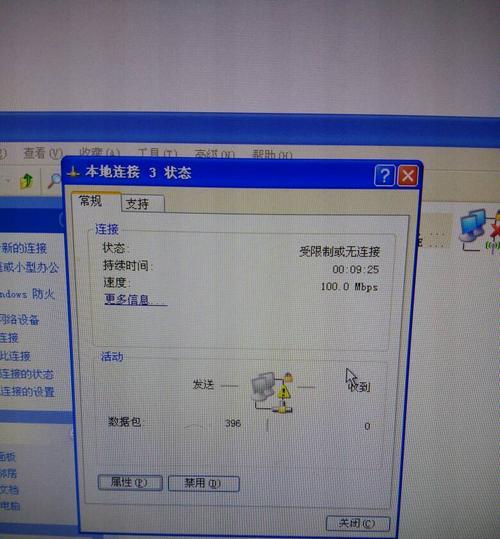
一:检查网络设备
在连接笔记本电脑之前,首先要检查网络设备是否正常工作。确保路由器或交换机与电源连接,并且网络线缆正常插入。
二:选择合适的网络线缆
根据网络设备的接口类型,选择合适的网络线缆。常见的接口类型有RJ-45和RJ-11,其中RJ-45适用于有线网络连接。
三:准备好合适的网络线缆
确保所选择的网络线缆完好无损,并且长度足够长以连接笔记本电脑和网络设备。如果需要,可以使用延长线来增加线缆的长度。
四:找到笔记本电脑的有线网口
在笔记本电脑上找到有线网口,通常位于侧边或背面。确保网口没有损坏并且干净,以确保良好的连接。
五:将网络线缆插入笔记本电脑的有线网口
将网络线缆的一端插入笔记本电脑的有线网口。确保插头完全插入并稳固连接。
六:将网络线缆的另一端插入路由器或交换机
将网络线缆的另一端插入路由器或交换机的相应接口上。同样要确保插头完全插入并稳固连接。
七:检查连接状态
插入完毕后,观察网络设备和笔记本电脑上的指示灯,如果灯亮起表示连接成功。如果没有灯亮起,需要检查插头是否松动或线缆是否损坏。
八:打开笔记本电脑的网络设置
在笔记本电脑上点击开始菜单,并进入“控制面板”,然后选择“网络和Internet”选项。再点击“网络和共享中心”,进入网络设置。
九:选择有线连接方式
在网络设置中,找到“更改适配器设置”选项,并点击进入。找到已连接的有线网络连接,右键点击并选择“属性”。
十:配置网络连接属性
在属性窗口中,选择“Internet协议版本4(TCP/IPv4)”,然后点击“属性”按钮。确保“自动获得IP地址”和“自动获得DNS服务器地址”选项被勾选。
十一:保存网络连接属性
完成网络连接属性的配置后,点击“确定”按钮保存设置。这将使笔记本电脑自动获得网络连接所需的IP地址和DNS服务器地址。
十二:测试连接
在完成以上步骤后,可以打开浏览器并尝试访问一个网页,以测试网络连接是否成功。如果能够正常访问网页,则表示连接成功。
十三:排除问题
如果无法访问网页或者连接不稳定,可以尝试重新插拔线缆、重启网络设备和笔记本电脑等方法来排除问题。
十四:注意事项
在使用有线连接上网时,需要注意避免过度拉扯网络线缆,以免造成线缆损坏。同时还要保持网络设备的正常工作状态,及时更新驱动程序和固件。
十五:
通过以上步骤,我们可以成功通过有线方式使笔记本电脑连接到互联网。这种连接方式可以提供更稳定和快速的网络体验,适用于需要大量数据传输或者对网络稳定性有要求的情况。在进行有线连接前,确保网络设备正常工作,选择合适的网络线缆,并按照正确步骤进行连接和配置。只要按照操作指引,即可轻松实现笔记本连接网络的目标。
笔记本连接网络的方法
随着互联网的普及,笔记本电脑已经成为人们生活和工作中必不可少的工具。为了能够畅享互联网的便利,连接网络是一个必要的步骤。虽然无线网络已经非常普及,但有时候我们还是需要通过有线方式连接网络,例如在信号较差的地方或者需要更加稳定的连接。本文将介绍如何通过插上网线来连接网络,让您轻松畅享互联网体验。
一:准备工作
1.确保您有一根适配您笔记本电脑的网线,一般是RJ45接口。
2.检查您的笔记本电脑是否有一个以太网接口,一般是一个较大的方形口。
二:查找以太网接口位置
1.打开您的笔记本电脑,查找一下电脑的背面或侧面是否有一个与网线接口相匹配的插槽。
2.如果您无法找到,可以参考您笔记本电脑的用户手册来查找以太网接口的具体位置。
三:插上网线
1.将一端插入到您的笔记本电脑的以太网接口上,确保插入牢固。
2.将另一端插入到您的网络设备(例如路由器或交换机)的以太网接口上。
四:检查连接状态
1.插上网线后,您的笔记本电脑会自动检测到有线连接。
2.您可以通过查看系统托盘中的网络图标,或者打开网络设置界面来确认是否已成功连接。
五:配置网络设置
1.如果您的笔记本电脑是首次连接网络,可能需要进行一些网络设置。
2.您可以打开控制面板中的网络和Internet设置,选择适合您的网络类型,并根据提示进行配置。
六:检查网络连接
1.打开浏览器,访问一个网站来测试您的网络连接是否正常。
2.如果能够正常访问网页,说明您的笔记本电脑已成功连接到网络。
七:解决连接问题
1.如果您无法正常连接到网络,可能是由于网络设置或硬件故障引起的。
2.您可以尝试重新启动您的笔记本电脑和网络设备,或者联系网络服务提供商寻求帮助。
八:享受稳定的网络连接
1.通过插上网线连接网络,您可以享受到更加稳定和高速的网络连接。
2.这对于需要大流量传输、在线游戏或者需要稳定网络的工作场景非常有帮助。
九:注意事项
1.使用有线连接时,注意不要弯折或拉扯网线,以免损坏线缆。
2.在连接过程中,小心不要触碰电脑或网线接口,以免导致电击或损坏。
十:灵活切换网络方式
1.通过插上网线连接网络只是其中一种方式,您也可以根据实际需要灵活切换使用无线网络或有线网络。
2.不同的场景和需求可能需要不同的网络连接方式。
十一:有线连接的优势
1.与无线连接相比,有线连接具有更高的稳定性和速度。
2.在某些环境下,例如信号较差的地方或需要大流量传输的场合,有线连接是更好的选择。
十二:无线网络的便利性
1.尽管有线连接有其优势,但无线网络在便利性方面更具优势。
2.无线网络可以使您的笔记本电脑更加便携,无需担心网线的限制。
十三:根据实际情况选择
1.在选择网络连接方式时,需要根据实际情况和需求进行权衡。
2.如果您需要稳定和高速的网络连接,插上网线是不错的选择。
十四:网络连接的发展趋势
1.随着技术的不断发展,无线网络的速度和稳定性正在不断提高。
2.未来,我们可能会看到更多无线连接技术的出现,从而更加方便地连接网络。
十五:
通过插上网线连接网络是一种简单有效的方法,可以提供稳定和高速的网络连接。虽然无线网络已经非常普及,但在某些场景下,有线连接仍然是一个不可或缺的选择。根据实际需求和环境,选择适合自己的网络连接方式,让您畅享互联网的便利。
本文链接:https://www.usbzl.com/article-28983-1.html

